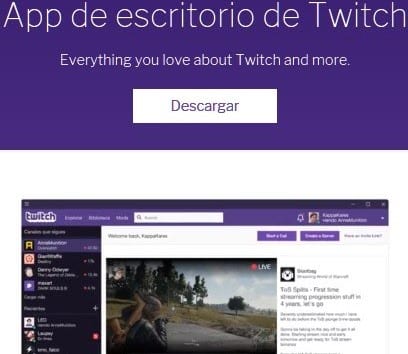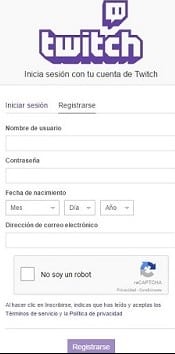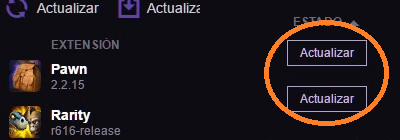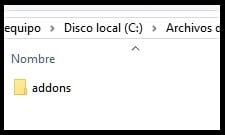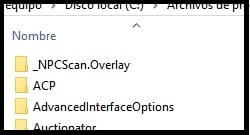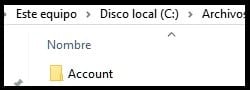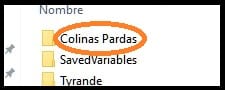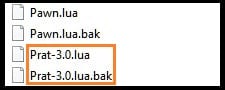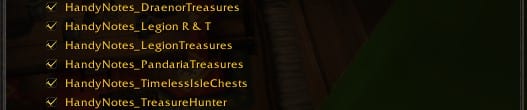Xin chào các bạn. Trong bài viết hôm nay, tôi mang đến cho bạn một hướng dẫn nhỏ để bạn cài đặt các chương trình bổ trợ của mình trong thế giới warcbè thoải mái và dễ dàng chỉ với một nút bấm. Có một số làm cho một số nhiệm vụ trong trò chơi dễ dàng hơn nhiều. Cứ liều thử đi.
Tùy chọn thoải mái nhất hiện nay để cài đặt các chương trình bổ trợ trong Thế giới Warcraft, đã qua Twitch. Để làm như vậy, chúng tôi sẽ phải truy cập trang của Twitch và từ đó tải xuống và làm theo hướng dẫn mà họ cung cấp cho chúng tôi để cài đặt nó.
Sau khi cài đặt, chúng tôi sẽ phải đăng nhập nếu chúng tôi đã mở tài khoản hoặc nếu chúng tôi chưa có tài khoản, chúng tôi sẽ phải tạo một tài khoản mới bằng cách nhập dữ liệu họ yêu cầu.
Khi chúng tôi đã cài đặt xong, chúng tôi mở chương trình và chuyển đến tab mods được tìm thấy trên thanh trên cùng. Khi chúng ta mở tab, chúng ta sẽ thấy các trò chơi khác nhau mà nó hỗ trợ Twitch. Chúng tôi sẽ cung cấp cho World of Warcraft và một tab khác sẽ mở ra với danh sách tất cả các phần bổ trợ đã được cài đặt. Để cài đặt bất kỳ addon nào khác, chúng ta phải vào tab Tìm thêm các tiện ích mở rộng và một danh sách sẽ xuất hiện với các tiện ích bổ sung phổ biến nhất và các phiên bản mới.
Để tìm kiếm một addon cụ thể, chúng ta phải lên phía trên bên phải và nhập tên của addon mà chúng ta muốn tìm. Khi chúng tôi đã nhập tên, danh sách sẽ được cập nhật và bổ trợ chúng tôi đang tìm kiếm hoặc những bổ trợ có chứa từ mà chúng tôi đã bắt đầu tìm kiếm sẽ xuất hiện.
Để cài đặt cái mà chúng tôi muốn, chúng tôi chỉ cần nhấp vào nút Cài đặt và nó sẽ tự động được cài đặt trong thư mục của chúng tôi World of Warcraft.
Bạn nên đóng trò chơi khi thêm hoặc cập nhật các phần bổ trợ để ngay sau khi chúng tôi mở lại trò chơi, các thay đổi sẽ được thực hiện tự động.
Twitch Nó cũng cho phép chúng ta cập nhật các addon một cách đơn giản, đối với điều này, chúng ta phải vào danh sách các addon đã cài đặt và nếu có bản cập nhật, một nút sẽ xuất hiện bên cạnh addon cho biết rằng chúng ta có thể cập nhật nó. Chúng tôi sẽ chỉ cần nhấp vào nút và nó sẽ tự động cập nhật.
Một điều khác cho phép chúng tôi Twitch là gỡ bỏ hoặc cài đặt lại các addon một cách đơn giản. Chúng ta chỉ cần đi đến danh sách các addon đã cài đặt, tìm kiếm addon mà chúng ta muốn gỡ cài đặt hoặc cài đặt lại và nhấp vào tên của nó. Thao tác này sẽ mở ra một cửa sổ nhỏ với các tùy chọn. Trong cửa sổ đó, chúng ta chỉ cần chọn Cài đặt lại hoặc Xóa tùy thuộc vào những gì chúng ta muốn làm với addon.
Nếu vì bất kỳ lý do gì, chúng tôi không muốn có tài khoản trong Twitch, chúng tôi luôn có thể thực hiện cài đặt addon theo cách thủ công. Điều đầu tiên chúng ta phải làm là lấy thư mục của addon đã nói. Chúng ta có thể tải nó xuống từ các trang khác nhau hoặc lấy nó từ một người bạn có nó. Các trang phổ biến nhất để lấy các thư mục addons này là Lời nguyền y WoWGiao Diện.
Khi chúng tôi vào trang chính của bất kỳ trò chơi nào, chúng tôi sẽ thấy danh sách các trò chơi và chúng tôi sẽ tìm kiếm World of Warcraft. Chúng tôi nhấp vào nó và trang addons sẽ tự động xuất hiện. Chúng ta sẽ có một danh sách lớn các danh mục và chức năng tìm kiếm các addon. Trên trang này, chúng tôi sẽ tìm tên hoặc xem qua danh sách tất cả các phần bổ trợ cho đến khi chúng tôi tìm thấy cái mà chúng tôi muốn cài đặt. Khi chúng tôi tìm thấy addon mong muốn, chúng tôi sẽ thấy rằng có hai nút đặt y Tải về. Chúng tôi sẽ chọn nút Tải về và chúng tôi sẽ nhấp vào nó. Làm như vậy sẽ đưa chúng tôi đến một trang để thông báo cho chúng tôi rằng quá trình tải xuống sẽ sớm bắt đầu.
Khi chúng tôi có tệp đã tải xuống, chúng tôi sẽ giải nén nó để có được thư mục hoặc tệp addon. Khi có nó, chúng ta phải chuyển đến thư mục cài đặt của World of Warcraft. Thư mục này có thể được đặt bình thường trong C: \ Program Files (x86) \ World of Warcraft. Khi chúng ta ở trong thư mục trò chơi, chúng ta sẽ tìm thư mục Giao thức. Bên trong nó, chúng ta sẽ tìm thấy thư mục addons, chúng tôi mở nó và ở đó chúng tôi sẽ dán thư mục hoặc tệp mà chúng tôi đã tải xuống từ trang. Khi điều này được thực hiện, chúng tôi sẽ cài đặt addon.
Cập nhật các chương trình bổ trợ
Để cập nhật addon theo cách thủ công, bạn chỉ cần làm theo các bước cài đặt tương tự như addon, nhưng lần này khi thư mục đã tồn tại, hệ điều hành sẽ cho chúng ta biết liệu chúng ta có muốn ghi đè lên các tệp hay không. Bạn phải cho có cho tất cả các tệp, vì nếu tệp nào không được ghi đè lên thì addon sẽ không hoạt động hoặc sẽ có nhiều lỗi. Nếu chúng tôi không chắc chắn về việc ghi đè lên các tệp, chúng tôi có thể chỉ cần xóa thư mục addon và dán thư mục mới. Bước này rất quan trọng nên chúng ta phải làm thật tốt để sau này không gặp phải những rắc rối.
Xóa phần bổ trợ
Để xóa addon theo cách thủ công, chúng ta phải vào thư mục addons thường sẽ được đặt ở C: \ Program Files (x86) \ World of Warcraft \ interface \ AddOns. Ở đó, chúng ta sẽ phải tìm thư mục có tên của addon mà chúng ta muốn xóa. Khi chúng tôi đã tìm thấy nó, chúng tôi chỉ cần xóa thư mục và nó sẽ được gỡ cài đặt. Điều quan trọng là chúng tôi phải đóng trò chơi, nếu không hệ điều hành sẽ cho chúng tôi biết rằng trò chơi không thể bị xóa vì một số chương trình đang sử dụng nó.
Để xóa các tùy chọn đã lưu của addon, chúng ta phải vào thư mục World of Warcfrat nằm trong C: \ Program Files (x86) \ World of Warcraft và tìm thư mục WTF, mở nó và nhập Tài khoản. Trong đó chắc chắn chúng ta sẽ thấy một hoặc nhiều thư mục có số hoặc tên, mỗi thư mục này đại diện cho một tài khoản, chúng ta phải xem cái nào là của mình. Cách đơn giản nhất là vào một thư mục và tìm thư mục có máy chủ mà chúng tôi đang chơi. Nếu nó không tồn tại, nó có thể không phải là tài khoản của chúng tôi, nhưng nếu chúng tôi có nhiều tài khoản trên cùng một máy chủ, chúng tôi chỉ cần nhập thư mục máy chủ và chúng tôi sẽ thấy các thư mục có tên các nhân vật của chúng tôi. Điều này sẽ xác nhận rằng chúng tôi đang ở đúng thư mục.
Khi chúng tôi đã tìm thấy thư mục tài khoản của mình, chúng tôi mở nó và bên trong chúng tôi sẽ thấy một cuộc gọi khác Các biến đã lưu, chúng tôi cũng mở nó và chúng tôi sẽ thấy một số tệp. Chúng tôi tìm kiếm các tệp có tên của addon mà chúng tôi xóa và xóa tệp .lua "và" .lua.bak.
Thao tác này sẽ chỉ xóa các tùy chọn chung của addon. Nhiều addon không có cài đặt chung và / hoặc cũng có cài đặt đặc biệt cho mỗi ký tự. Để xóa các cài đặt này, chúng ta phải quay lại thư mục tài khoản. Lần này chúng ta sẽ không vào thư mục SavedVariables trước đó. Những gì chúng ta sẽ làm là mở thư mục của máy chủ nơi chúng ta chơi và sử dụng addon. Bên trong thư mục đó, chúng ta sẽ thấy những người khác có tên nhân vật của chúng ta. Chúng ta vào thư mục nhân vật của mình và sẽ có một cuộc gọi nữa Các biến đã lưu. Chúng tôi mở nó và như chúng tôi đã làm với các tùy chọn chung, chúng tôi xóa .lua và lua.bak của addon mà chúng tôi muốn xóa.

Để kích hoạt một addon, chúng ta chỉ cần vào trò chơi và kết nối với nhân vật mà chúng ta muốn kích hoạt addon. Chúng tôi mở menu trò chơi và nhấp vào nút Addons. Một menu sẽ mở ra với danh sách đầy đủ tất cả các addon mà chúng tôi đã cài đặt. Để kích hoạt hoặc hủy kích hoạt một addon, chúng ta sẽ chỉ phải nhấp vào ô ở bên trái của tên addon và khởi động lại để áp dụng các thay đổi.
Và cho đến nay tất cả những gì tôi muốn nói với bạn, nếu bạn có bất kỳ câu hỏi nào về điều gì đó, bạn có thể hỏi tôi và nếu tôi có thể, tôi sẽ trả lời bạn một cách vui vẻ. Chúc mọi người Giáng sinh vui vẻ và hẹn gặp lại ở Azeroth!